Perangkat USB seperti flash drive, pen drive, atau kartu SD sering digunakan untuk tujuan transfer data yang mudah dan cepat. Tetapi mereka cukup rentan terhadap kesalahan seperti perangkat USB yang tidak dikenal. Jadi, jika Anda menghadapi "permintaan deskriptor perangkat gagal kesalahan", maka Anda dapat bergembira karena ini adalah kesalahan yang dapat diperbaiki yang dapat diselesaikan dengan bantuan beberapa solusi.
Kami telah menyiapkan blog untuk menjelaskan metode ini secara rinci, selain memberi tahu Anda tentang apa yang menyebabkan kesalahan perangkat USB yang tidak dikenal.
Cara Cepat & Mudah untuk Memperbaiki Perangkat USB Tidak Dikenal (Permintaan Descriptor Perangkat Gagal)
Sebelum memulai, kami ingin menyarankan metode terbaik untuk mengatasi kesalahan perangkat USB yang tidak dikenal. Beberapa pengguna yang mengalami masalah ini dapat memperbaikinya dengan memperbarui driver USB mereka dengan bantuan Bit Driver Updater.
Untuk memperbarui driver USB kedaluwarsa secara gratis, klik tautan di bawah ini!

Apa itu Deskriptor Perangkat?
Itu USB_DEVICE_DESCRIPTOR membentuk dasar utama dari pohon deskriptor. Ini menyimpan informasi perangkat utama. Ada nomor tertentu seperti idVendor dan idProduk yang bertanggung jawab untuk mengidentifikasi perangkat yang terhubung dalam suatu sistem.
Jadi, ketika perangkat terhubung ke jendela sistem operasi, kemudian menggunakan nomor yang ditunjuk khusus ini untuk memahami yang driver perangkat harus dimuat.
idVendor – Setiap perusahaan yang memproduksi perangkat USB diberi nomor ini yang pada dasarnya adalah ID Vendor.
idProduk – Nomor khusus ini ditetapkan oleh produsen untuk produk tertentu dengan tujuan untuk mengidentifikasinya. Ini adalah bidang 16-bit yang berisi nomor.
Apa Penyebab Kesalahan Perangkat USB Tidak Dikenal (Permintaan Descriptor Perangkat Gagal)?
Setelah memahami deskriptor perangkat, sekarang mari kita lihat apa yang menyebabkan kesalahan perangkat USB yang tidak dikenal (permintaan deskriptor perangkat gagal).
- Perangkat USB mungkin rusak atau rusak.
- Itu BIOS (sistem input/output dasar) sistem tidak diperbarui.
- Jika perangkat USB terinfeksi virus atau beberapa bentuk malware, maka hal itu dapat menyebabkan kesalahan ini.
- Penyebab lainnya adalah ketika perangkat USB tidak dapat berkomunikasi dengan sistem.
- Jika driver perangkat USB tidak ditemukan oleh Windows, maka itu juga dapat menyebabkan kesalahan ini.
5 Cara Untuk Memperbaiki Permintaan Deskriptor Perangkat USB Tidak Dikenal, Kesalahan Gagal
Jika Anda ingin tahu cara memperbaiki kesalahan permintaan deskriptor perangkat yang gagal, baca terus untuk menemukan peretasan dan berbagai metode pemecahan masalah secara mendetail.
Sebelum kami menjelaskan metode lanjutan, mari kita lihat beberapa peretasan cepat yang dapat menyelesaikan perangkat USB yang tidak dikenal (permintaan deskriptor perangkat gagal) dengan mudah.
Metode 1: Peretasan Cepat Untuk Dicoba
Anda dapat mencoba peretasan dan kiat ini untuk menyelesaikan beberapa kesalahan atau masalah sementara dengan mudah:
- Nyalakan ulang komputer Anda dan kemudian sambungkan kembali perangkat USB untuk melihat apakah sekarang berfungsi normal.
- Ubah dan sambungkan perangkat USB ke port USB lain dari sistem.
- Hapus Sumber Daya listrik dari sistem dan kemudian hubungkan lagi.
- Periksa apakah perangkat USB berfungsi di sistem lain, maka itu akan menunjukkan apakah itu masalah perangkat atau masalah driver sistem.
Jika peretasan ini tidak dapat memperbaiki masalah dan Anda masih bertanya-tanya bagaimana caranya perbaiki perangkat USB yang tidak dikenal (permintaan deskriptor perangkat gagal), lalu lanjutkan ke metode berikutnya.
Baca Juga: Cara Memperbaiki Kesalahan "Printer Tidak Merespons" di Windows
Metode 2: Nonaktifkan Opsi Startup Cepat
Jika metode di atas tidak mengatasi kesalahan permintaan deskriptor perangkat yang gagal kemudian coba nonaktifkan opsi mulai cepat. Karena jika windows boot secara instan maka perangkat eksternal mungkin tidak dikenali sebelum boot selesai sehingga ini dapat menyebabkan masalah seperti itu. Jadi, menonaktifkan startup cepat dapat memperbaiki masalah. Inilah yang perlu Anda lakukan!
Langkah 1:- Untuk membukaJenis Panel Kontrol Kontrol di kotak pencarian Windows dan kemudian pilih yang paling cocok.

Langkah 2:- Ini akan mendaratkan Anda di Jendela Panel Kontrol. Sekarang, atur View By sebagai Ikon besar kemudian, temukan Opsi Daya, dan klik di atasnya.
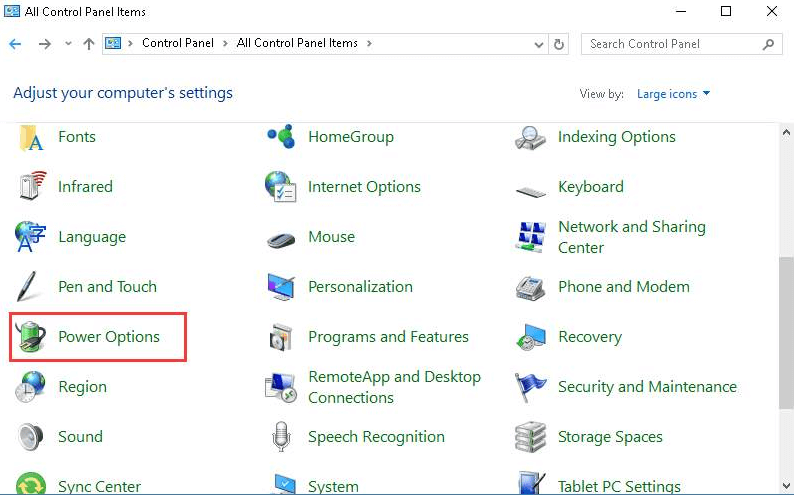
Langkah 3:- Setelah ini, dari sisi kiri jendela, pilih pilih apa yang dilakukan tombol daya.
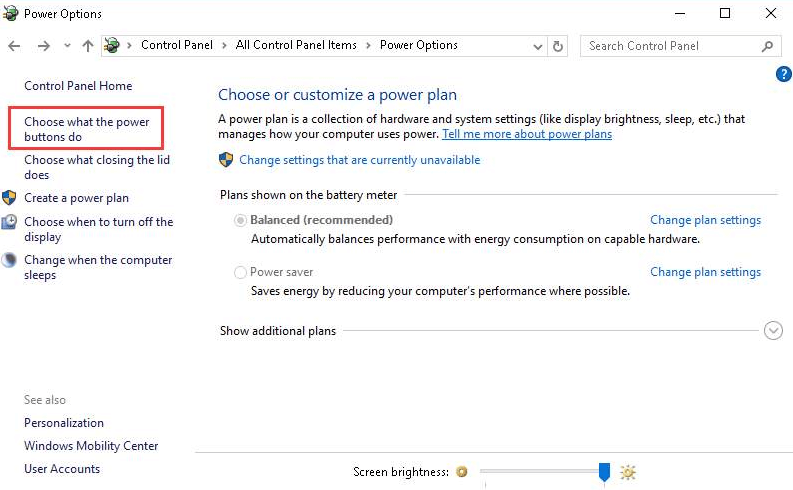
Langkah 4:- Sekarang, pergilah ke Ubah Pengaturan yang Saat Ini Tidak Tersedia dan klik di atasnya.
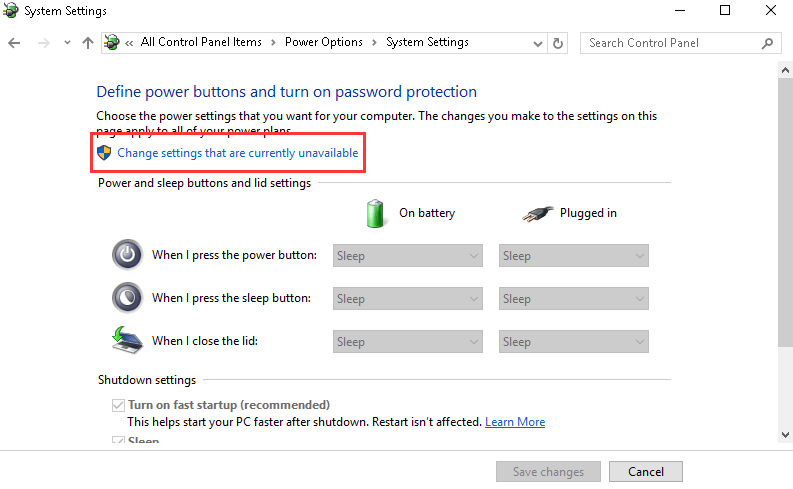
Langkah 5:- Hapus tanda kotak bernama Nyalakan Mulai cepat. Kemudian, klik pada Simpan perubahan untuk melanjutkan lebih jauh.
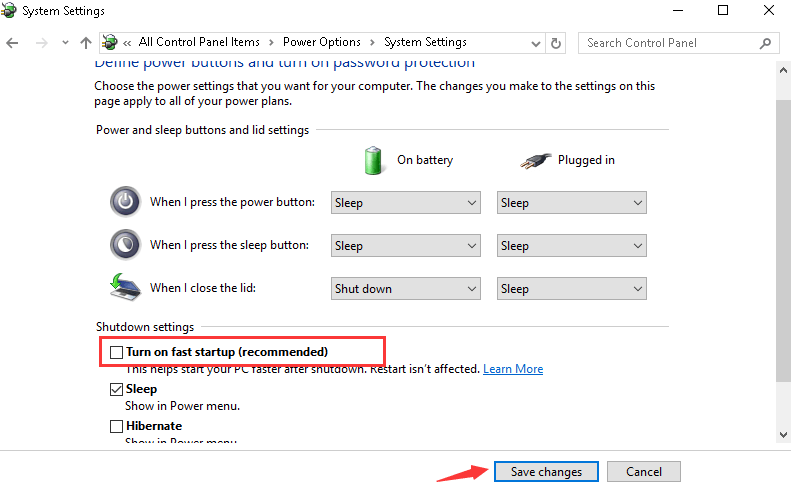
Setelah ini, mulai sistem komputer Anda lagi dan lihat apakah kesalahan telah muncul atau tidak. Sekarang, PC Anda akan boot sedikit lebih lambat dari biasanya.
Baca selengkapnya: Unduh dan perbarui Driver USB 3.0 untuk Windows 10/8/7
Metode 3: Instal Ulang Driver Perangkat USB
Jika Anda muak dengan masalah permintaan deskriptor perangkat gagal, hapus instalan dan instal ulang driver perangkat USB dari Windows Device Manager untuk memperbaiki masalah.
- Ketik Device Manager di kotak pencarian Windows dan klik untuk luncurkan Pengelola Perangkat.
- Gulir ke bawah untuk menemukan Pengontrol Bus Serial Universal komponen dan perluas bagian untuk menemukan driver perangkat USB.
- Anda akan melihat tanda seru berwarna kuning di Driver Perangkat USB Tidak Dikenal.
- Menggunakan tindakan klik kanan pada nama Perangkat USB Tidak Dikenal, buka menu konteks untuk memilih “Copot pemasangan perangkat” pilihan.
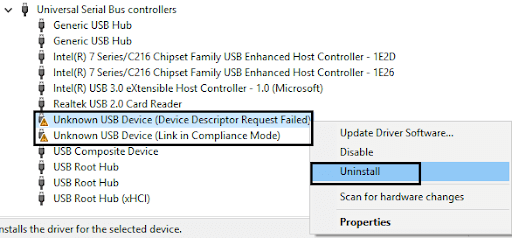
- Tunggu hingga pencopotan selesai, lalu cabut perangkat USB.
- Setelah ini, sambungkan kembali perangkat USB ke dalam sistem.
- Terakhir, buka opsi Tindakan di jendela Pengelola Perangkat untuk memilih "Pindai perubahan perangkat keras" dan biarkan Windows mengunduh perangkat USB
- driver pada sistem lagi.
- Atau, Anda juga dapat mengunjungi situs web produsen untuk instal driver USB.
Baca selengkapnya: Cara Membuat Drive USB yang Dapat Di-boot untuk Windows 10
Metode 4: Perbarui Driver Perangkat USB Dengan Alat Pembaruan Driver Bit
Jika menginstal ulang perangkat USB tidak menyelesaikan kesalahan permintaan deskriptor perangkat gagal, maka cara lain untuk memperbaikinya adalah dengan memperbarui driver USB. Anda dapat melakukannya secara otomatis dengan Alat Pembaruan Driver Bit. Ini luar biasa pembaruan driver gratis alat yang dapat memperbarui semua driver sistem Anda dari waktu ke waktu selain mencadangkan driver.

Langkah-langkah untuk Memperbarui Perangkat USB Tidak Dikenal Dengan Bit Driver Updater:
Langkah 1: Instal alat Bit Driver Updater dari situs webnya.
Langkah 2: Jalankan pemindaian cepat untuk mendeteksi driver yang rusak, hilang, atau ketinggalan jaman.
Langkah 3: Klik opsi "Perbarui" di sebelah nama driver USB (dari daftar driver yang perlu diperbarui, muncul setelah pemindaian).
Langkah 4: Alat ini sekarang akan mengunduh versi resmi dari driver USB dan menginstalnya di sistem.
Langkah 5: Mulai ulang sistem Anda setelah ini.

Metode 5: Nonaktifkan Opsi Startup Cepat
Jika metode di atas tidak menyelesaikan kesalahan permintaan deskriptor perangkat, coba nonaktifkan opsi mulai cepat. Karena jika windows boot secara instan maka perangkat eksternal mungkin tidak dikenali sebelum boot selesai sehingga ini dapat menyebabkan masalah seperti itu. Jadi, menonaktifkan startup cepat dapat memperbaiki masalah. Inilah yang perlu Anda lakukan!
Langkah 1:- Untuk membukaJenis Panel Kontrol Kontrol di kotak pencarian Windows dan kemudian pilih yang paling cocok.
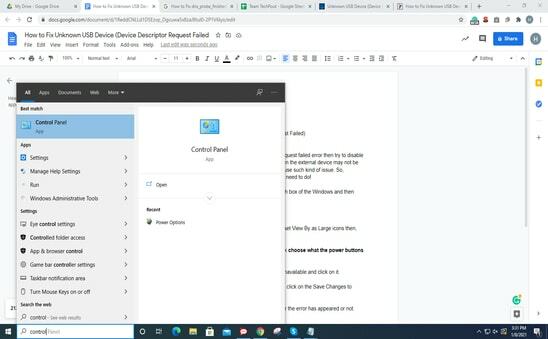
Langkah 2:- Ini akan mendaratkan Anda di Jendela Panel Kontrol. Sekarang, atur View By sebagai Ikon besar kemudian, temukan Opsi Daya, dan klik di atasnya.
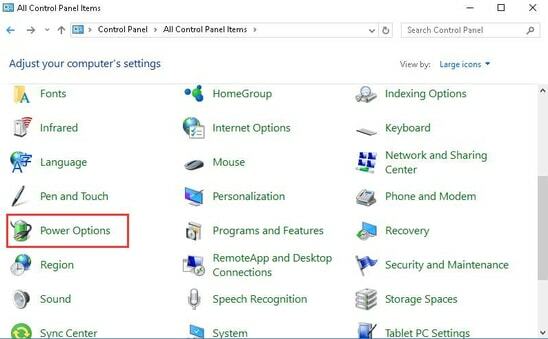
Langkah 3:- Setelah ini, dari sisi kiri jendela, pilih pilih apa yang dilakukan tombol daya.
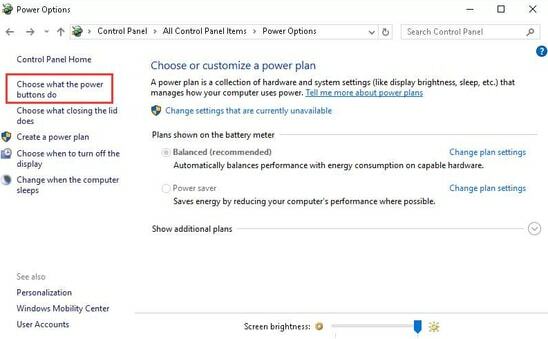
Langkah 4:- Sekarang, pergilah ke Ubah Pengaturan yang Saat Ini Tidak Tersedia dan klik di atasnya.
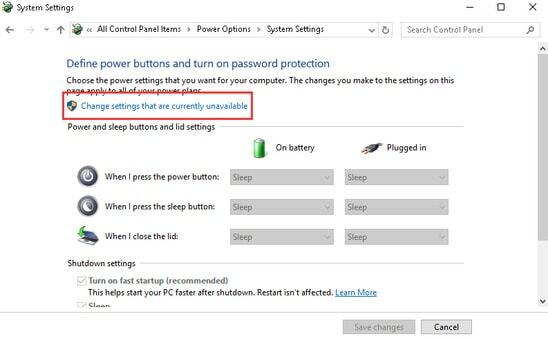
Langkah 5:- Hapus tanda kotak bernama Nyalakan Mulai cepat. Kemudian, klik pada Simpan perubahan untuk melanjutkan lebih jauh.
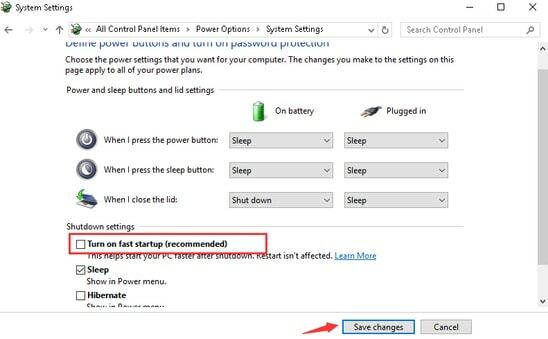
Setelah ini, mulai sistem komputer Anda lagi dan lihat apakah kesalahan telah muncul atau tidak. Sekarang, PC Anda akan boot sedikit lebih lambat dari biasanya.
Permintaan Deskriptor Perangkat Gagal Diperbaiki
Jadi, setiap kali Anda melihat pesan seperti “USB DEVICE_DESCRIPTOR_FAILURE Kesalahan” atau "Kesalahan perangkat USB tidak berfungsi" maka Anda sekarang dapat memperbaiki kesalahan permintaan deskriptor perangkat yang gagal dengan bantuan metode dan peretasan yang disebutkan di atas.